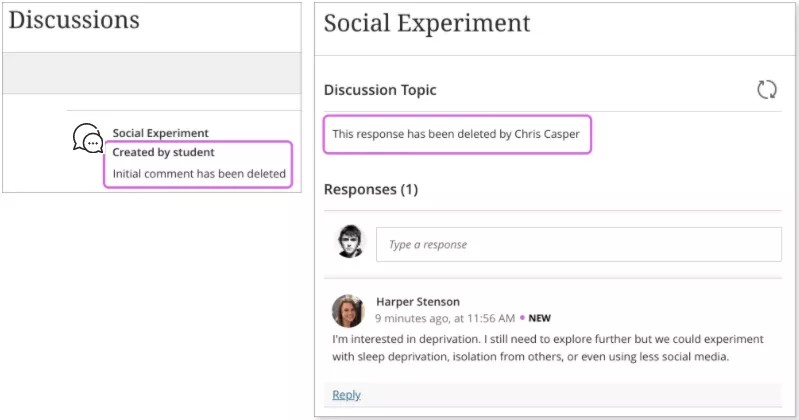掲示板の管理
掲示板の整理
[掲示板]ページで、学生が必要なものを見つけやすいようにし、エリアを整理された状態に保ちます。
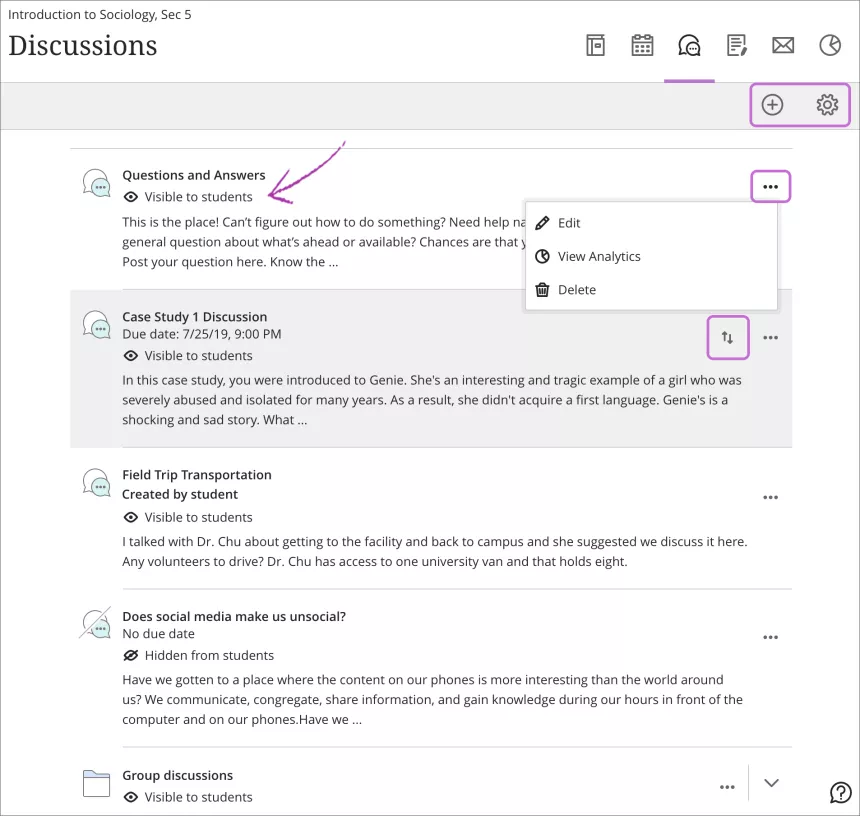
ディスカッションを表示または非表示にします。掲示板ごとに表示設定を設定することができます。アプリやWebビューで[掲示板]ページ全体を非表示にすることはできません。すべての掲示板を個別に非表示にすると、そのページは空白で学生に表示されます。
生徒に主導権を握らせます 上隅にある歯車ボタンを選択して、掲示板の設定パネルを開きます。"学生が作成"というラベル付きでリストに表示される掲示板の作成を許可できます。教員は、この設定をいつでもオンまたはオフにすることができます。
フォルダを作成します。上隅のプラス記号を選択してメニューを開き、フォルダーの追加を選択します。フォルダを作成できるのは教員のみです。フォルダのタイトルは333文字に制限されます。フォルダの説明は250文字に制限されます。リストのフォルダを任意に移動できます。
議論を移動します。ディスカッションまたはフォルダーをポイントし、移動 を選択して、新しい場所にドラッグします。項目を移動できるのは教員のみです。
ディスカッション分析を表示します。掲示板のメニューを開いて、[分析を表示]を選択します。反応や返信と一緒に、掲示板全体を表示できます。掲示板の分析には、平均ワード数、反応、トップの反応や参加者などがあります。
ディスカッションを削除します。掲示板のメニューを開いて、[削除]を選択します。反応や返信と一緒に、掲示板全体を削除できます。教員はどの掲示板も削除できますが、学生が削除できるのは自分が作成した掲示板のみです。学生が掲示板を削除すると、その他のユーザには削除に関するメッセージが表示されます。
ディスカッションページの可用性。特定の条件が満たされている場合にのみ、学生はディスカッションページにアクセスできます。
学生が新しいディスカッションを作成できる権限を有効にしました。
ディスカッションページでディスカッションまたはディスカッションフォルダーを作成しました。
ディスカッションまたはフォルダーを学生に表示するようにしました。ディスカッションフォルダーが空であっても、これは適用されます。
ディスカッションのトピック、返信、およびコメントを削除する
教員は、誰の掲示板、掲示板タイトル、反応、返信に対しても編集または削除が行えます。学生が削除できるのは、自分の掲示板、回答、返信だけです。学生は、掲示板を作成した後は掲示板のタイトルを編集できません。
回答または返信に対するメニューを開いて、[編集]および[削除]機能にアクセスします。最初の回答を削除しても、返信はすべて残ります。他のユーザには、回答が削除されたことを知らせるメッセージが表示されます。
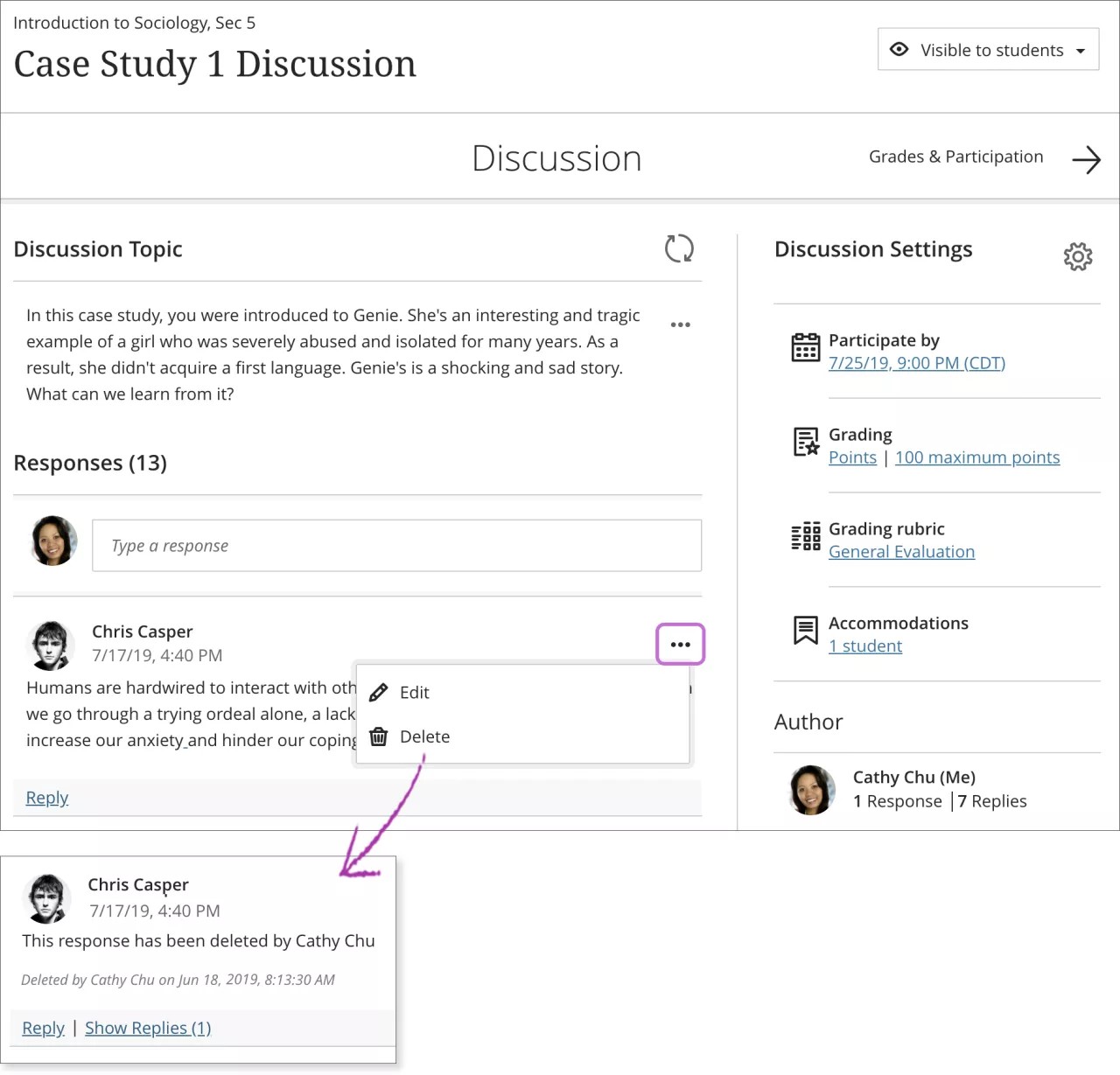
掲示板トピック、および既存の回答や返信を削除すると、削除が全員に通知されます。学生が自ら作成した掲示板トピックを削除した場合にも、削除メッセージが表示されます。